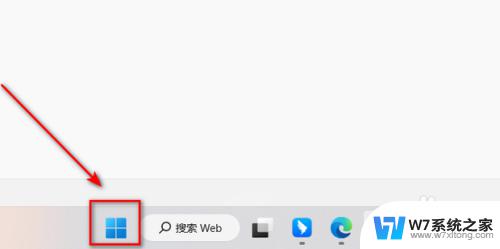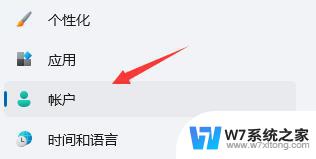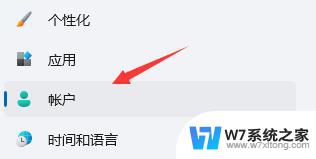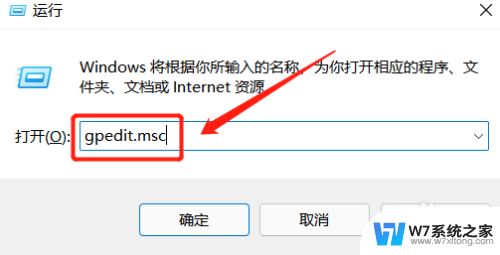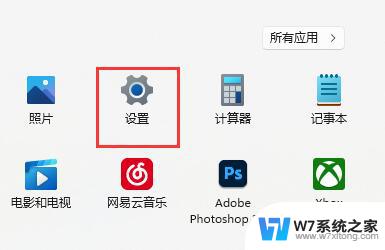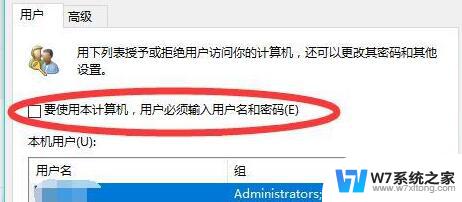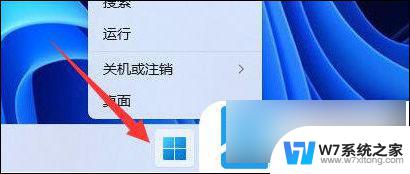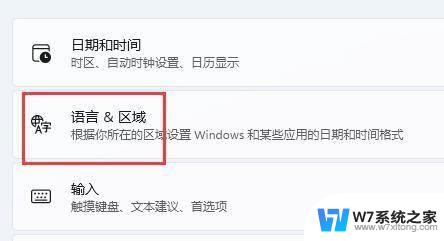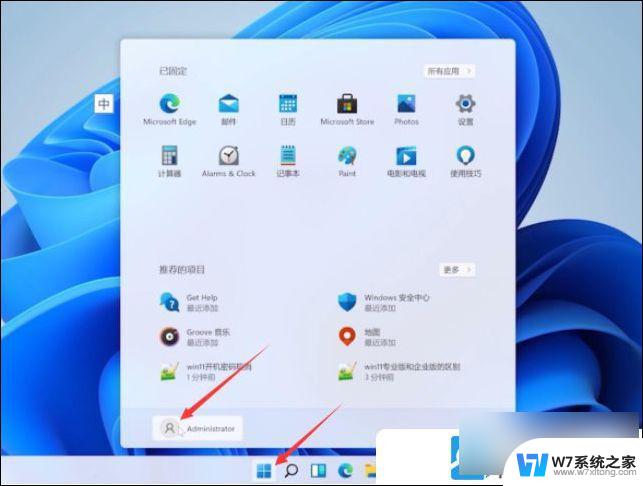win11每次输入pin码 win11关闭pin码方法
更新时间:2024-02-15 12:26:43作者:jiang
Win11系统是微软公司最新发布的操作系统版本,它带来了许多全新的功能和改进,其中之一是PIN码的输入方式,这种方式能够提供更高的安全性和便捷性。有时候我们可能会遇到需要关闭PIN码的情况。如何关闭Win11系统的PIN码呢?在本文中我们将为大家介绍一种简单而有效的方法,帮助您快速关闭PIN码,让您的操作系统使用更加畅快无忧。
具体步骤:
1.桌面点击下方开始。
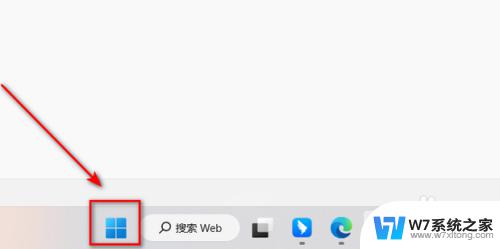
2.选择设置。
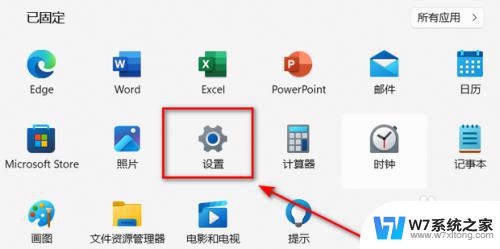
3.点击账户。
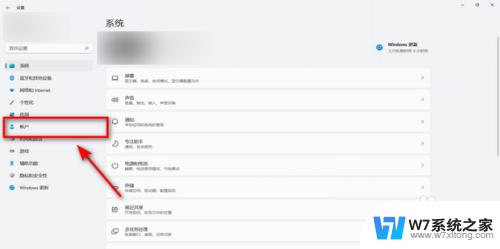
4.选择登录选项。
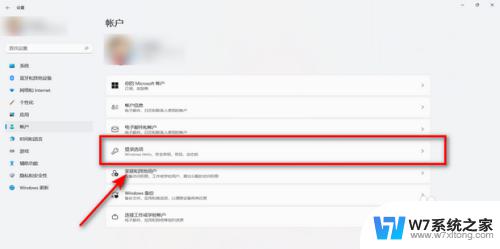
5.点击pin。
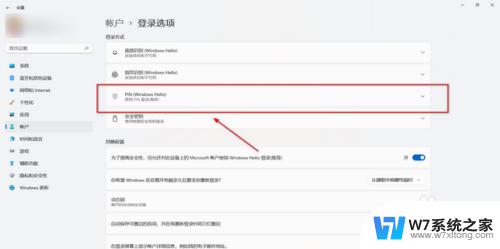
6.点击删除即可。
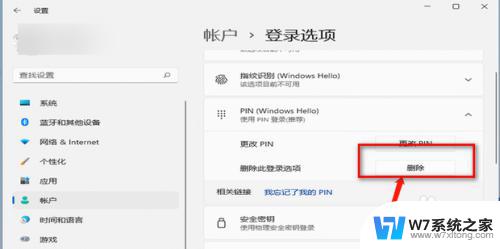
以上是win11每次输入pin码时遇到的问题的解决步骤,希望这些步骤对有类似问题的用户有所帮助。